Această funcție ascunsă pentru iPhone este cea mai simplă modalitate de a lua notițe rapid

Aflați cum să luați Quick Notes pe iPhone atunci când doriți să salvați text, linkuri și imagini rapid și ușor.
Îți faci griji că iPhone-ul tău te ascultă? Pentru că dacă utilizați comenzi vocale Siri pentru a trezi asistentul digital Apple, cu siguranță este.
Acum, nu vorbim despre acel sentiment prea suspect de a avea o conversație cu un prieten, doar pentru ca telefonul tău să fie inundat cu conținut similar doar câteva ore mai târziu. Siri nu te furișează în acest fel. De fapt, acum doi ani, Apple și-a schimbat politicile astfel încât majoritatea solicitărilor Siri să fie procesate pe telefonul tău și să nu ajungă niciodată la serverele companiei. (Iată cea mai recentă explicație a Apple a problemelor de confidențialitate legate de Ask Siri și Dictation .)
Dar, deși nu înregistrează ceea ce spui, Siri ascultă cuvinte specifice. De acum, acesta este „Hei Siri”, deși odată ce iOS 17 sosește în toamnă, puteți spune pur și simplu „Siri” pentru a activa asistentul digital. Când aude acel cuvânt sau frază, Siri poate trece în acțiune, permițându-ne să facem totul, de la trimiterea de mesaje text și verificarea vremii până la setarea unui cronometru pentru cină - totul printr-o comandă verbală simplă.
Oricât de convenabil este – și Siri ajută la transformarea iPhone-urilor în unele dintre cele mai bune telefoane din jur – s-ar putea să nu vă simțiți confortabil cu ideea unui asistent digital care să stea pe fiecare cuvânt. Din fericire, este ușor să dezactivați Siri cu câteva atingeri în Setări.
Cum să opriți iPhone-ul să vă asculte
Citiți mai departe pentru a vedea instrucțiuni mai detaliate pentru fiecare pas.
1. Deschide Setări > Siri & Căutare
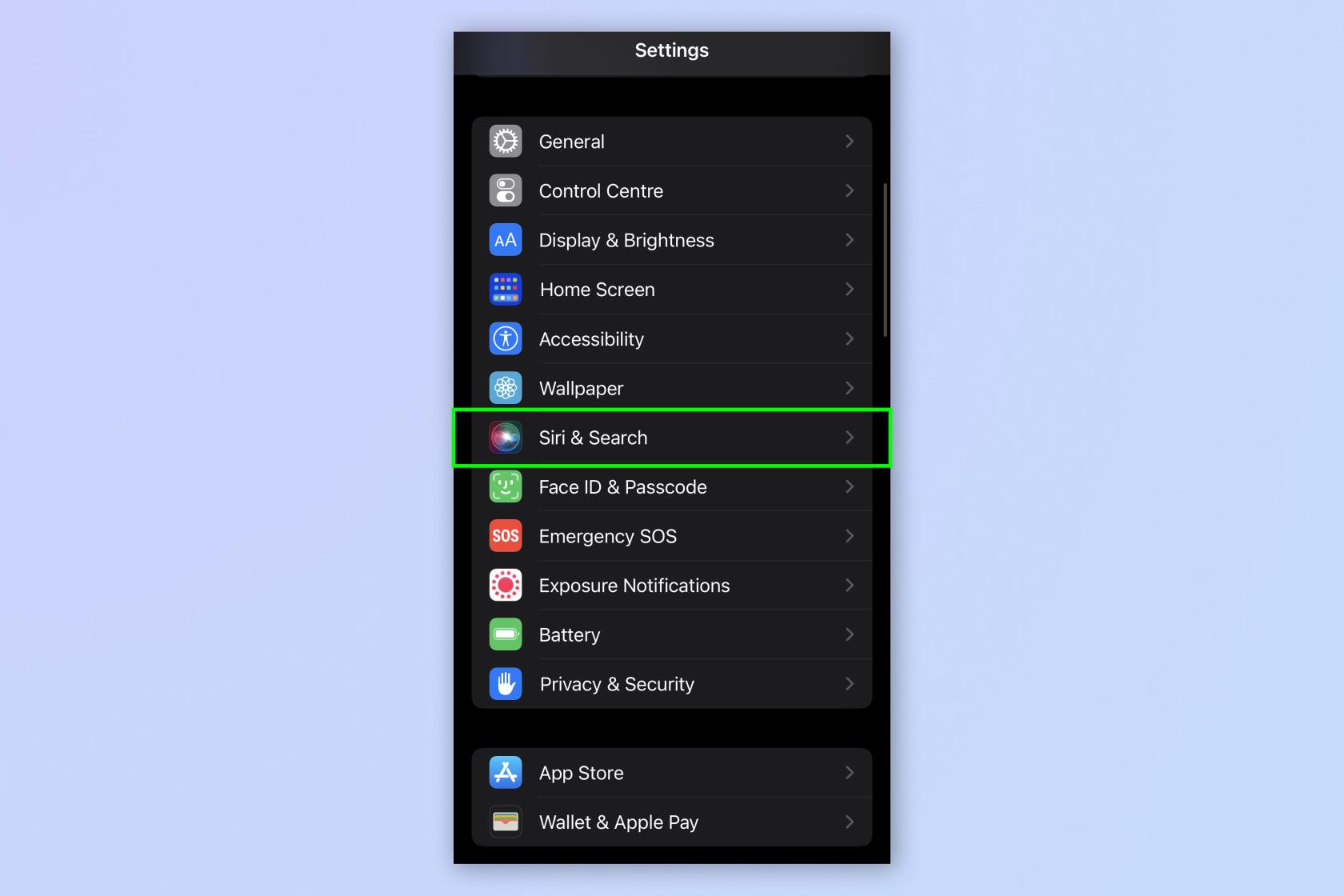
(Imagine: © Viitorul)
Deschide Setări , derulează în jos și atinge Siri și Căutare .
2. Dezactivați Ascultați „Hey Siri”
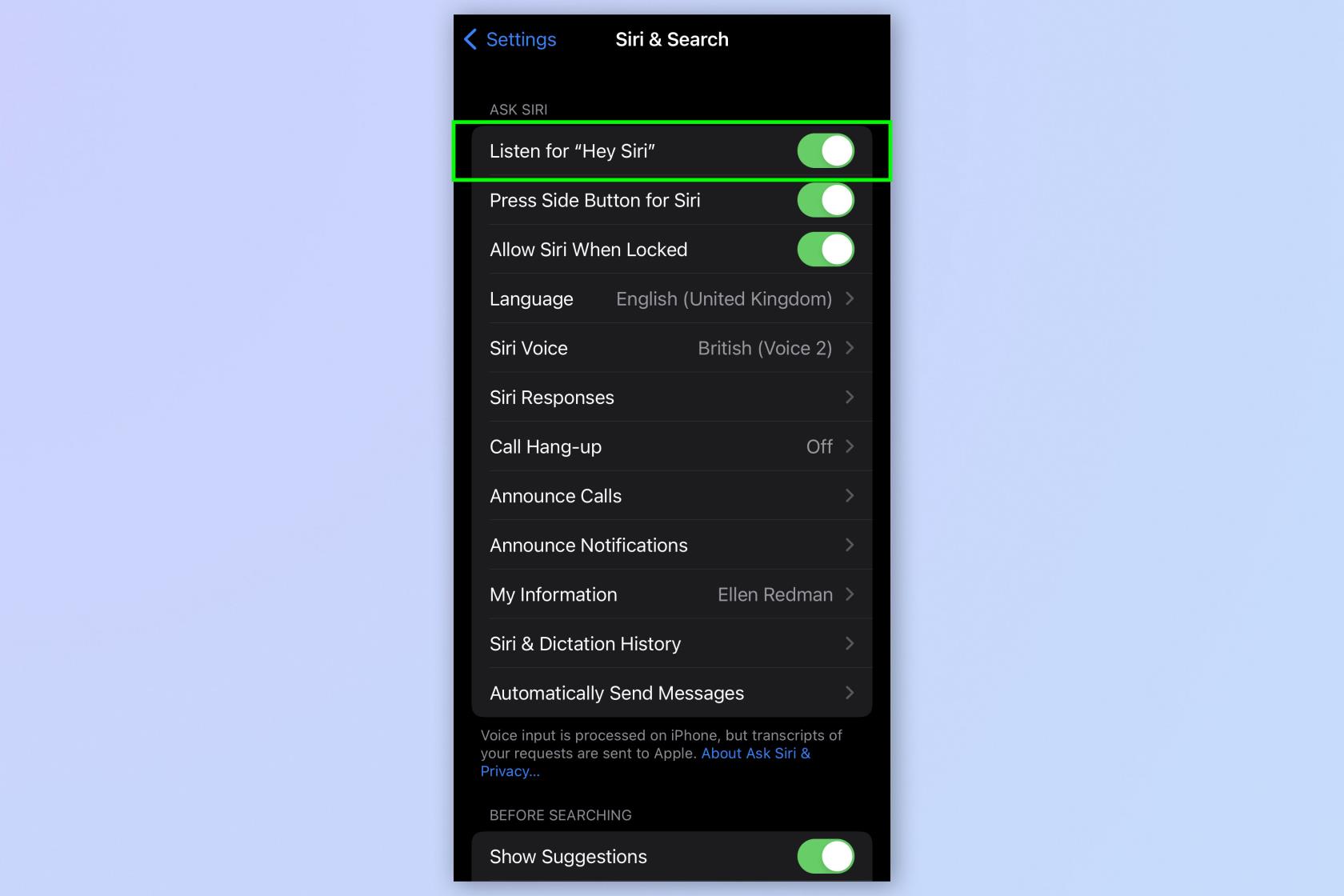
(Imagine: © Viitorul)
Sub Ask Siri, dezactivați Ascultați pentru „Hei Siri”.
3. Dezactivați Permiteți Siri când este blocat
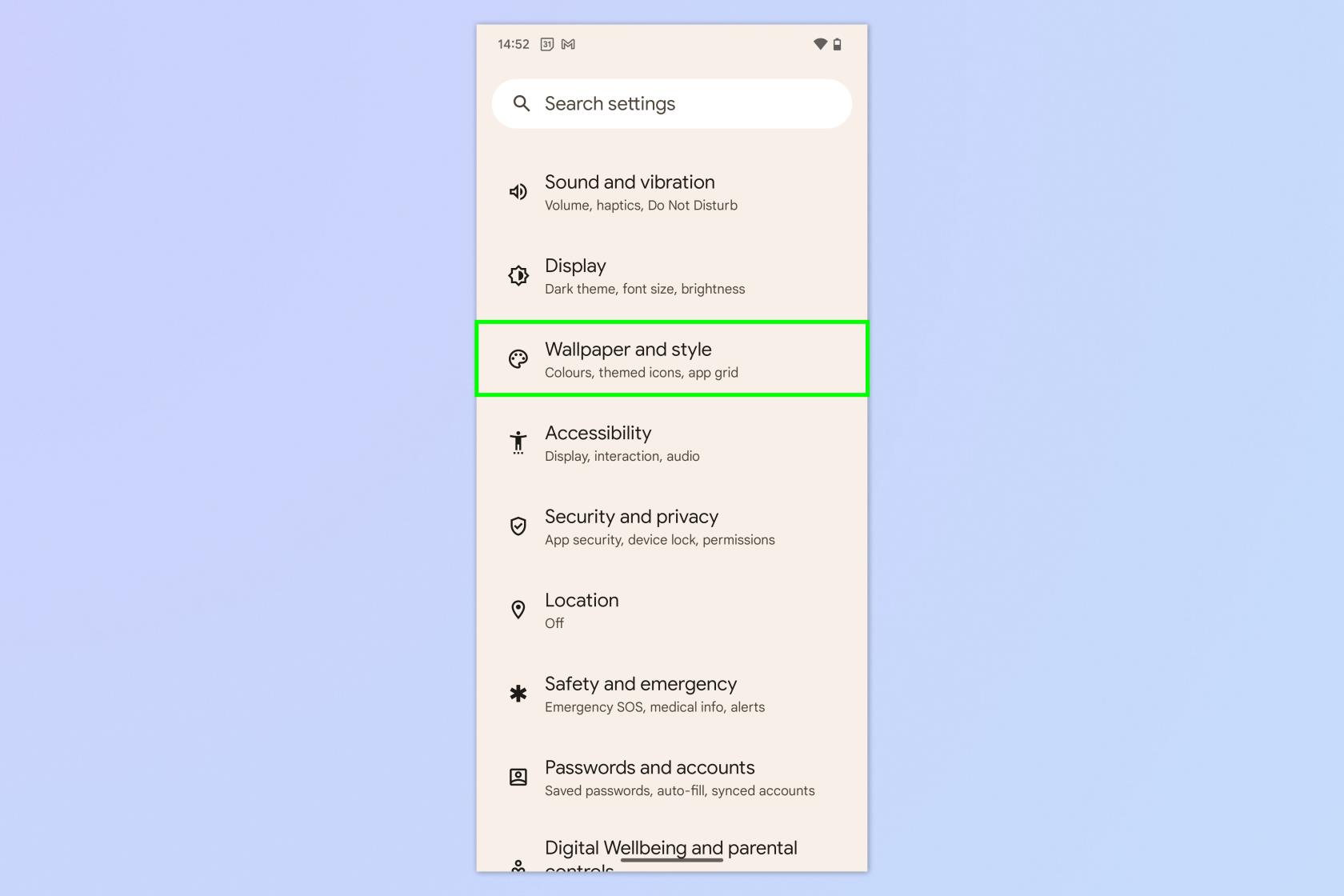
(Imagine: © Viitorul)
Apoi, dezactivați Permiteți Siri când este blocat.
4. Dezactivați Apăsați butonul lateral pentru Siri
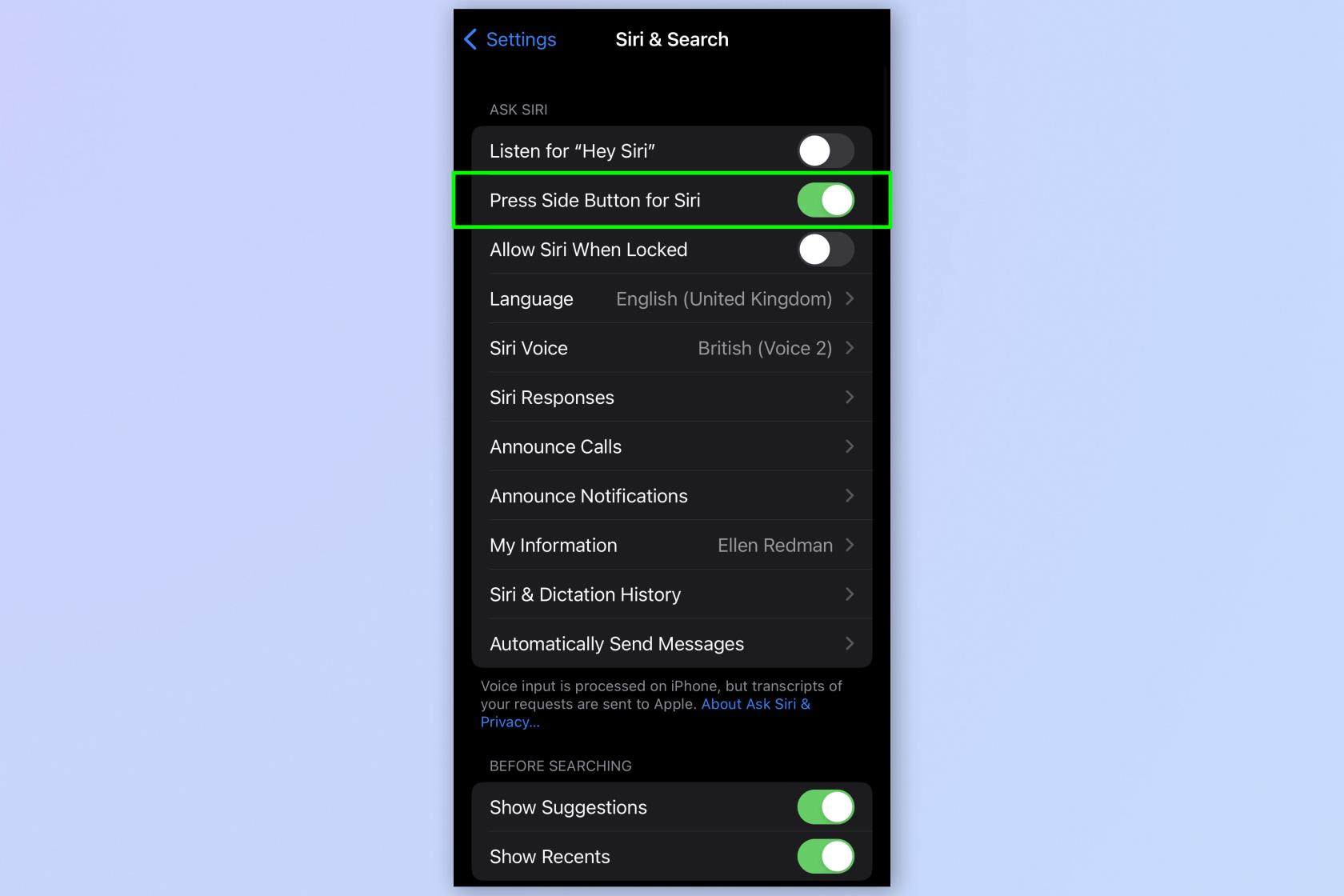
(Imagine: © Viitorul)
Repetând din nou același proces, dezactivați Apăsați butonul lateral pentru Siri.
5. Opriți Siri
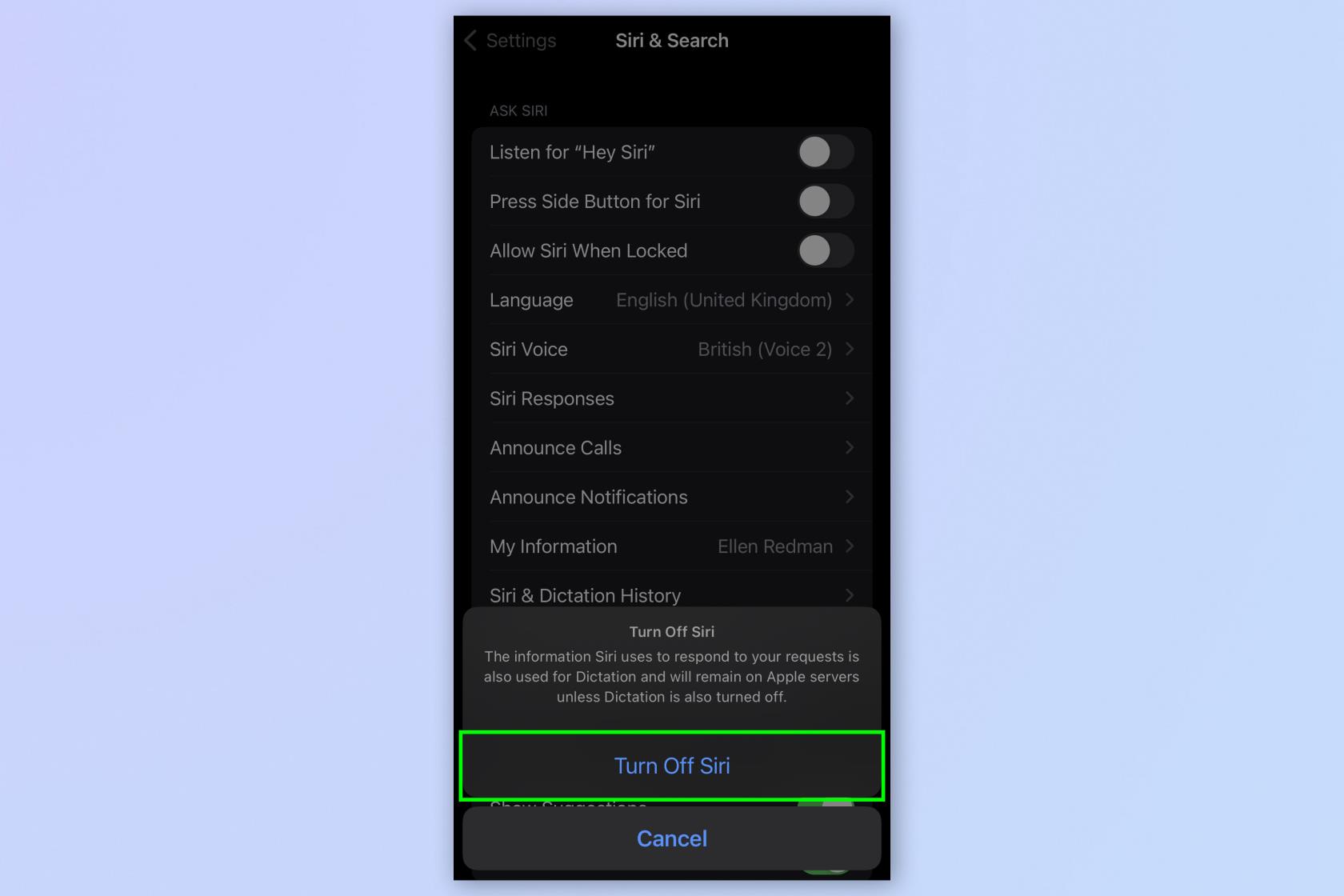
(Imagine: © Viitorul)
Când apare o notificare, atingeți Dezactivați Siri .
Iată - de acum încolo, nu va mai trebui să vă faceți griji că Siri va cotroba în fundal.
Pe de altă parte, dacă preferați să păstrați Siri activat pe iPhone, există încă o serie de beneficii ale utilizării acestei caracteristici. De exemplu, puteți face vrăji Harry Potter cu Siri pe iPhone (pentru că ce ar putea fi mai util de atât?). Puteți comanda Siri să ejecteze apă din iPhone-ul dvs., de asemenea, cu această comandă rapidă la îndemână. Puteți chiar să utilizați Siri pentru a înregistra interacțiunile poliției cu iPhone-ul dvs. , dacă aveți nevoie vreodată.
Alternativ, de la Google Nest Mini la Amazon Echo Pop , cele mai bune difuzoare inteligente sunt excelente pentru îndeplinirea sarcinilor practice - cum ar fi setarea temporizatoarelor, verificarea vremii și obținerea celor mai recente știri prin comenzi vocale.
Vorbind despre funcțiile Apple, dacă doriți să aflați mai multe sfaturi și trucuri pentru iPhone-ul dvs. Apple , avem o serie de ghiduri pentru a vă ajuta să începeți. Consultați instrucțiunile noastre utile despre cum să vă actualizați iPhone-ul , cum să faceți copii de rezervă pentru iPhone și cum să schimbați limba pe iPhone.
Aflați cum să luați Quick Notes pe iPhone atunci când doriți să salvați text, linkuri și imagini rapid și ușor.
Dacă vă simțiți nerăbdător, învățați cum să activați actualizările macOS beta vă va asigura că obțineți mai întâi cele mai recente versiuni ale sistemului de operare Mac
Nu durează mult să activați modul de afișare peisaj permanent pe telefoanele Samsung, oferindu-vă o interfață în stilul iOS 17 StandBy
Dacă plecați în vacanță sau călătoriți în această vară, acestea sunt caracteristicile pe care ar trebui să le utilizați
Nu vă mai intoxicați niciodată cu alimente folosind această comandă rapidă de conversie a timpului la microunde.
Configurarea profilurilor Safari în iOS 17 vă permite să vă sortați mai ușor filele și paginile preferate, așa că merită configurat. Acest ghid vă va arăta cum.
Iată cum să-ți ascunzi starea online pe WhatsApp, dacă nu ești atât de pasionat de ideea ca oamenii să știe când ești activ.
Aflați cum să vă actualizați iPhone-ul la iOS 16, pentru a utiliza toate cele mai recente și cele mai bune funcții, asigurându-vă în același timp că iPhone-ul este cât se poate de sigur și optimizat
iPhone-ul dvs. are corecție încorporată a lentilelor, care poate elimina distorsiunile optice din imagini. Așa îl pornești.
Iată cum puteți activa nivelul camerei iPhone, care a sosit cu iOS 17.








